La vue Entrée journal est la vue principale de BudgetInMind et elle vous permettra d'entrer tous vos types de transactions. Toutes les transactions doivent être rentrées dans cette vue, qui ventilera ensuite les montants dans les comptes appropriés. La vue Entrée journal peut être filtrée en utilisant soit l'inspecteur, soit la barre d'outils. Pour plus d'information sur le filtrage, se référer aux sections Panneau Recherche & Filtrage et Barre d'outils.
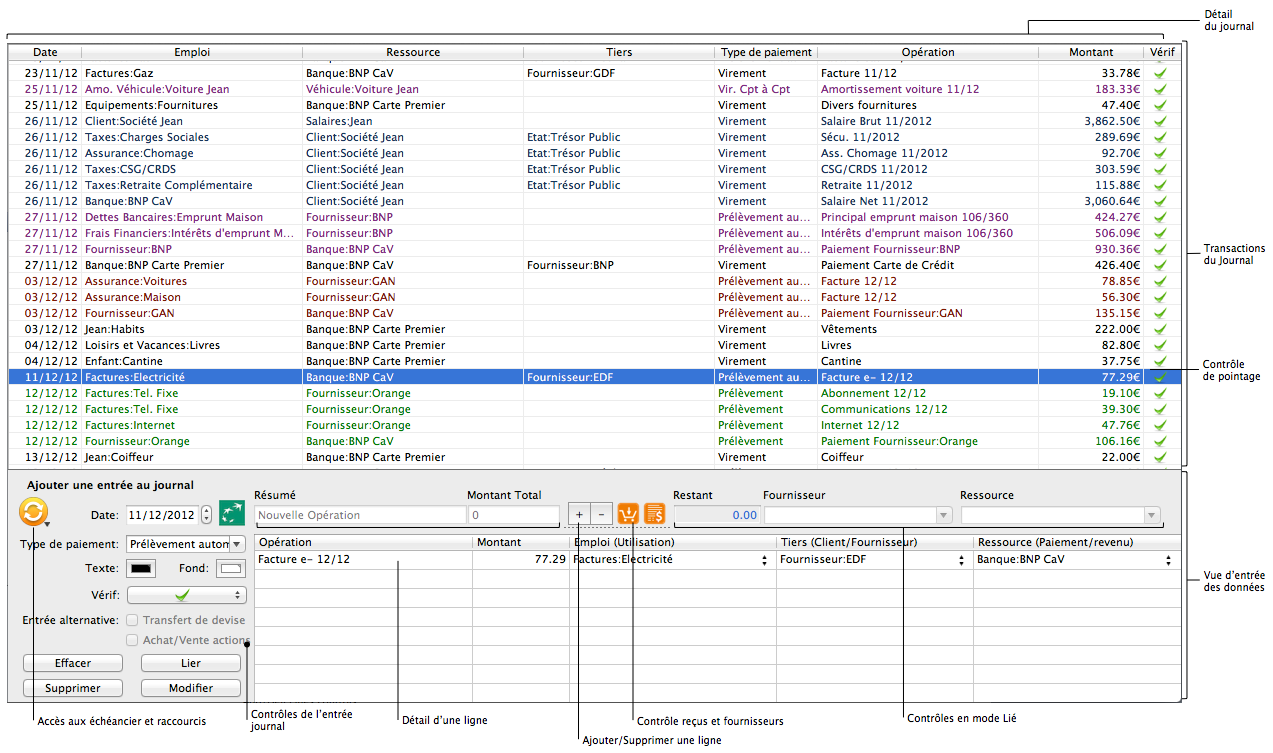
-
Détail du journal: Chaque ligne du journal contient la date, le type de paiement et l'opération, le montant, le drapeau de vérification (pointage) un compte d'emploi et un compte de ressource et potentiellement un compte tiers (client/fournisseur). Une entrée journal peut contenir une ou plusieurs lignes (si vous détaillez un ticket).
-
Transactions du journal: Chaque ligne appartient à une entrée journal. Plusieurs lignes consécutives peuvent appartenir à la même entrée journal. Cliquer sur une ligne pour sélectionner l'entrée journal et toutes les lignes associées à cette entrée. L'entrée journal s'affichera dans la fenêtre d'entrée des données. Cliquer de nouveau sur cette ligne pour désélectionner cette entrée journal. Cliquer directement sur le drapeau de pointage de la ligne que vous souhaitez modifier pour changer son niveau de vérification. Cliquer sur une ligne et déplacer la souris vers le haut ou le bas (Drag & Drop) pour changer l'ordre des lignes d'une même entrée journal ou bien pour changer l'ordre des entrées journal du même jour.
Astuce: Comme nous l'expliquerons plus tard, il est recommandé de changer la couleur du texte pour les entrées à plusieurs lignes. Vous reconnaitrez ainsi plus facilement les entrées multi-lignes.
Note: Les transactions auto-générées ne sont pas visibles dans le journal (elles sont en revanche visibles dans la vue du compte dans lequel elles sont). -
Contrôle de pointage: Cliquer sur l'icône 'Vérif' de la ligne que vous souhaitez modifier pour changer son niveau de pointage. Toutes les lignes appartenant à cette entrée journal seront automatiquement mises à jour.
-
Vue d'entrée des données: Utiliser les contrôles de cette vue pour créer, modifier ou supprimer des entrées du journal. Il y a différentes variantes de cette vue pour les transfers de devise, les transactions financières ou pour l'échéancier.
-
Contrôles de l'entrée journal: Ces controles, valables pour chaque ligne de l'entrée journal, permettent de définir la date, le type de paiement, le niveau de vérification, les couleurs du texte et du fond. Vous pouvez sélectionner les vues alternatives lors de la création d'une opération de transfer de devise ou d'une transaction financière. Cependant, une fois qu'une entrée journal est créée, il n'est plus possible d'en changer son type (standard, transfer de devise ou transactions financières). Si vous sélectionner une entrée existante, l'icône de la banque apparaitra s'il y a au moins un compte dans toutes les ligne qui est un compte bancaire. Il est important de se souvenir qu'il ne peut y avoir qu'une banque par entrée journal. Enfin, cette vue contient les boutons contextuels nécessaires pour effecter les actions suivantes: ajouter, mettre à jour, supprimer, effacer, lier ou séparer.
-
Accès aux échéancier et raccourcis: Cliquer sur le menu déroulant pour ouvrir l'échéancier ou bien pour sélectionner un raccourci qui pré-remplira les informations pour vous.
-
Ajouter/Supprimer une ligne: Une entrée journal contient une ou plusieurs lignes. Par défault (après avoir cliquer sur 'Effacer'), une première ligne est créé automatiquement pour vous. Vous pouvez cependant ajouter autant de lignes que vous le souhaitez. Cliquer sur le bouton '+' pour ajouter une ligne et sur le bouton '-' pour supprimer la ligne sélectionnée. Une entrée journal doit avoir au minimum une ligne.
-
Détail d'une ligne: Chaque ligne contient les champs opération (optionnel), montant, compte d'emploi et compte de ressource et un compte tiers optionnel. Si vous commencez à taper le nom d'un compte dans l'un des champs de comptes, un menu contextuel auto-filtrant apparaitra pour vous montrer les comptes contenant le texte tapé. Cela permet de trouver très facilement et rapidement le compte que vous recherchez.
-
Contrôles en mode lié: Lorsque vous détaillez un ticket, il n'est pas nécessaire de rajouter le compte tiers et le compte ressource à chaque ligne. Cliquez sur le bouton 'Lier' pour permettre d'entrer une fois pour toute les comptes tiers et ressource en haut à droite de la vue d'entrée des données. Le champ résumé sera automatiquement ajusté à chaque fois que vous changerez le comptes tiers. Vous devez entrer le montant total de la transaction dans le champ 'Montant Total' afin que BudgetInMind vérifie que la ventilation c'est bien déroulée.
-
Contrôles reçus et fournisseurs: Cliquer sur l'un de ces boutons pour ouvrir l'inspecteur et créer un nouveau fournisseur ou ajouter un ticket à cette entrée journal. Pour en savoir plus sur l'inspecteur, se référer à la section Panneau Ajout d'une entrée.
Si vous avec activé cette option dans les préférences de BudgetInMind, vous pouvez voir le panneau d'ajout de tickets sur la droite de la vue des transactions du journal. Cela permet d'ajouter ou de modifier rapidement un ticket sans avoir à ouvrir l'inspecteur.
Dans les préférences de BudgetInMind, vous pouvez décider d'avoir ce panneau toujours visible, jamais visible ou bien visible seulement si un ticket est présent dans cette entrée journal ou si vous souhaitez en ajouter un. Pour en savoir plus, se référer à la section Ajouter un reçu.
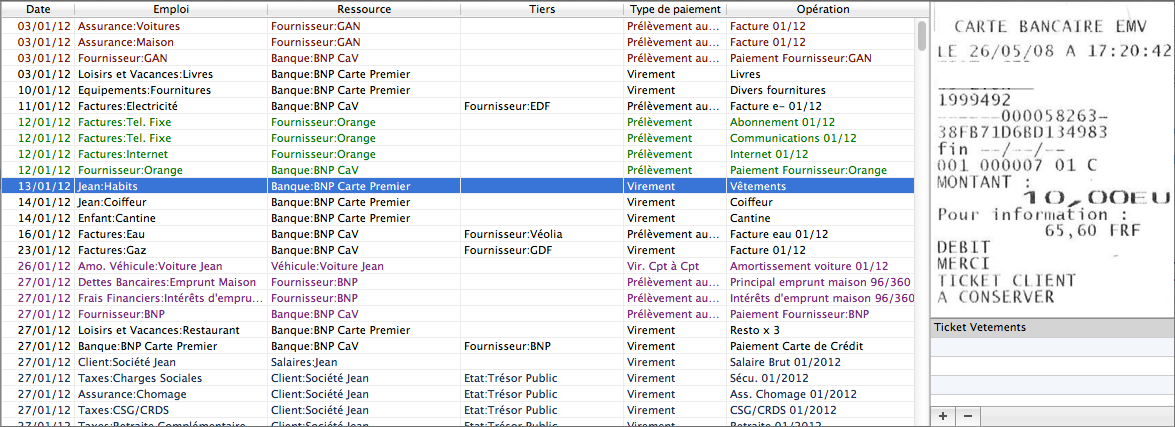
Cliquer sur le bouton 'Ticket'.
Sélectionner une entrée journal qui contient un ticket en vue 'Dynamique'.
Changer la configuration de la visibilité du panneau à 'Toujours' dans les préférences de BudgetInMind.
Utiliser la vue échéancier pour créer des entrées récurrentes et/ou des raccourcis, puis pour insérer les entrées récurrentes dans un mois donné. Pour mieux comprendre l'échéancier, se référer à la section Vue échéancier.
-
Cliquer sur le contrôle de visibilité de l'échéancier.
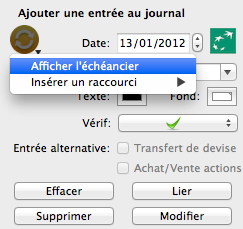
La vue alternative pour le transfer de devise permet de rapidement créer les entrées nécessaire au transfer de devises d'un compte bancaire vers un autre en utilisant un compte de liaison intermédiaire servant à concentrer et amortir l'effet des fluctuations de change.
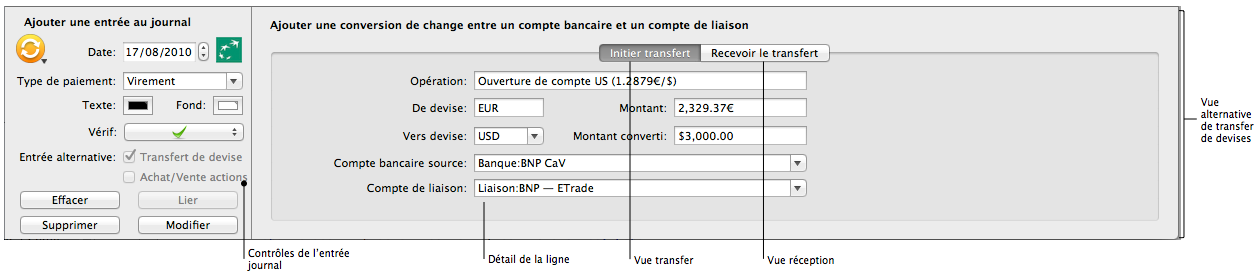
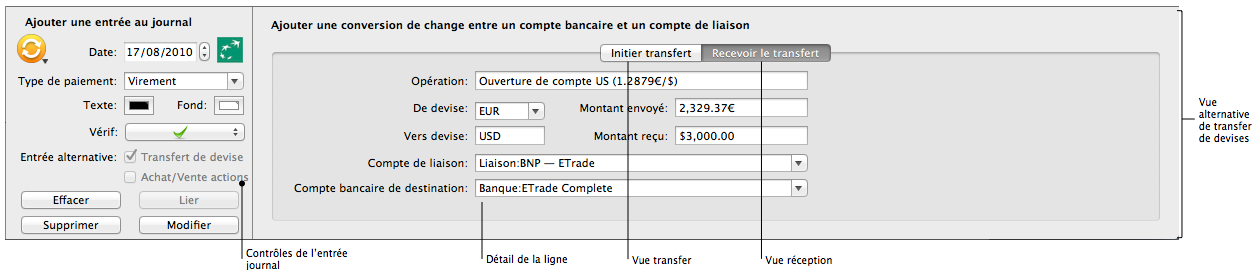
-
Vue alternative de transfer de devises: Utiliser les contrôles de cette vue pour créer, modifier ou supprimer une entrée journal de transfer de devises.
-
Contrôles de l'entrée journal: Ces contrôles permettent de définir la date, le type de paiement, le niveau de vérification et les couleurs de texte et de fond. Voir le début de ce chapitre pour plus d'informations.
-
Détail de la ligne: Dans le cas d'un transfer (dans la devise source), sélectionner la devise de destination, ajouter le montant dans la devise source et le montant converti dans la devise de destination, puis sélectionner le compte bancaire source et le compte de liaison inter-devises.
Dans le cas d'une réception (dans la devise de destination), sélectionner la devise source, puis ajouter le montant envoyé dans la devise source et le montant reçu dans la devise de destination, puis sélectionner le compte de destination inter-devises et le compte bancaire de destination.
Si le compte de liaison n'est pas visible pour ces 2 devises, se référer à la section Ajouter une devise pour le rendre visible. -
Vue transfer: Cliquer sur cet onglet pour initier un transfer de devise d'une banque vers un compte de liaison.
-
Vue réception: Cliquer sur cet onglet pour recevoir un transfer de devise d'un compte de liaison vers la banque de destination.
La vue alternative pour l'entrée de transactions financières permet d'entrer correctement des achats ou ventes d'actions.
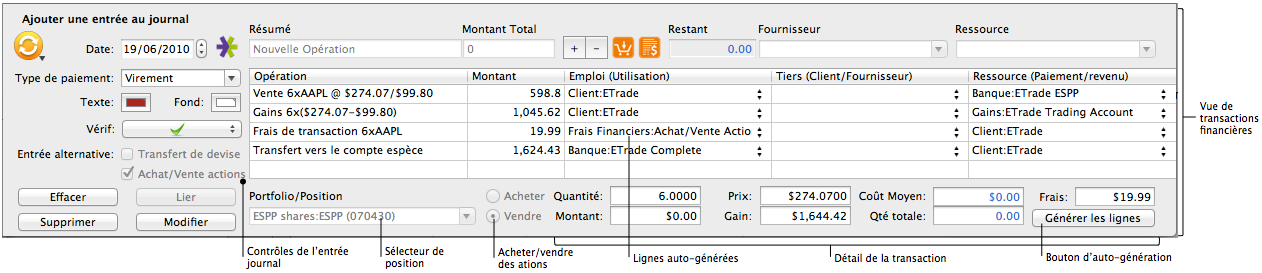
-
Vue de transactions financières: Utiliser les contrôles de cette vue pour créer, modifier ou supprimer une entrée journal portant sur un achat/vente d'actions.
-
Contrôles de l'entrée journal: Ces contrôles permettent de définir la date, le type de paiement, le niveau de vérification et les couleurs de texte et de fond. Voir le début de ce chapitre pour plus d'informations.
-
Sélecteur de position: Vous devez avant toute chose choisir sur quelle portoflio:position vous souhaitez faire une transaction.
-
Buy/Sell Action: Sélectionner le bouton correspondant à l'opération souhaité, achat ou vente d'actions.
-
Détail de la transaction: Entrer la quantité et la valeur marché au moment de la transaction. Vous pouvez ajouter les frais s'il y en a. Le montant, le gain, le coût moyen et la quantité totale sont automatiquement calculés.
-
Bouton d'auto-génération: Cliquer sur se bouton pour effacer toutes les lignes et regénérer l'ensemble des lignes avec les informations entrées précédemment.
-
Lignes auto-générées: Lors d'un achat vente d'action, les lignes sont générées automatiquement pour vous. Vous ne devez pas essayer de calculer les valeurs par vous même, au risque d'empêcher le système de revalorisation de fonctionner correctement.